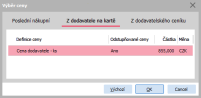Příjemky - záložka Detail
Záložka zobrazí detailné informácie o aktuálnej príjemke zo záložky Zoznam. Položky zadávané k dokladom sú štandardne rozdelené do subzáložiek podľa svojho významu:
| Obsiahnuté subzáložky: | Hlavička | Firma | Obsah | Šarže/sér. čísla | Vedľajšie obstarávacie náklady | Ručné párovanie | Importované doklady | Výdaje za obstaranie | Hodnotenie dodávateľa | Formuláre |
|---|
V hornej časti záložky Detail môže byť variantne zobrazený niektorý z Panelov definovateľných údajov detailu pre túto agendu. Zobrazenie panela definovateľných údajov detailu závisí od aktuálneho nastavenia v menu Nastavenie pre danú agendu a prihláseného užívateľa.
Popis položiek, ktoré sú k dispozícii v hornej časti záložky Detail, ak je zobrazená základná definícia Panela definovateľných údajov detailu:
| Názov | Popis |
|---|---|
| Doklad | Číslo dokladu. Novo vytváraný doklad má uvedené "bez čísla". Číslo mu je pridelené po uložení. |
| Celková hmotnosť | Súčet hmotnosti za všetky riadky na doklade, ktorých použitá jednotka má definovanú hmotnosť. |
| Celkový objem | Súčet objemu za všetky riadky na doklade, ktorých použitá jednotka má definovaný objem. |
| Vratky | Zobrazuje informáciu o prípadných vratkách príjemiek k príjemke. Pokiaľ k príjemke existuje práve jedna vratka príjemky, tak zobrazuje jej číslo dokladu, v prípade, že je ich viac, zobrazuje informáciu o ich počte v tvare "Celkom X". |
| Celkom | V priebehu zadávania riadkov je tu možné sledovať celkovú čiastku dokladu. Táto suma je vypočítavaná po zmene či pridaní každého riadka ako celkový súčet. |
| Celkom lok. | Suma celkom prepočítaná v lokálnej mene. |
Tlačidlo  v pravej hornej časti indikuje, že ide o variantný vstupný formulár.
v pravej hornej časti indikuje, že ide o variantný vstupný formulár.
Ide o definovateľné formuláre, teda ich konkrétny vzhľad v danej inštalácii nemusí úplne presne zodpovedať stavu popísanému ďalej v tomto texte (predovšetkým čo sa týka popisného pomenovania položiek alebo ich usporiadania v týchto formulároch). Preto je kvôli lepšej identifikácii ďalej popísaných položiek pri väčšine z nich uvedený aj jej konkrétny názov v databáze (italikou), viď identifikácia popisovaných položiek. Vďaka tomu si môžete definovať vlastný vzhľad tohto formulára, tzn. napr. založiť si a pridať si sem ďalšie položky, viď Pridávanie ďalších užívateľských položiek, môžete si definovať aj niekoľko variant takéhoto formulára a je potrebné ich aj podmienene prepínať, viď Tvorba ďalších variant formulára, prepínanie variant. Nepotrebné položky si je možné aj skryť, aby zbytočne na obrazovke neprekážali. Viď Skrývanie položiek.
Popis položiek var. formulára v továrenskom nastavení:
| Názov | Popis | ||||||||||||||
|---|---|---|---|---|---|---|---|---|---|---|---|---|---|---|---|
| Rad DocQueue_ID |
Skratka označujúca rad dokladov príslušného typu. (Ktorý údaj sa má v položke zadávať resp. zobrazovať, je možné nastaviť.) Povinná položka. Ak existuje len jediný rad dokladov daného typu, ku ktorému má prihlásený užívateľ prístupové práva Použiť, predvyplní sa, , v opačnom prípade ho vyberieme z tých, ktoré sa v daný moment ponúkajú z číselníka radov. Pozor, rad dokladov tu o. i. určuje, ktoré sklady bude možné vo vytváranom doklade použiť. (Je možné použiť len taký sklad, ktorý má priradený zadaný rad dokladov). Pokiaľ sklad na nejakom riadku vytváraného dokladu nebude zodpovedať tu zadanému radu, systém vás pri uložení dokladu upozorní a budete ho ešte musieť zmeniť. Táto kontrola platí pre novo pridávané riadky. Navyše prebieha aj kontrola na použité sklady na riadkoch opravovaných. Na už existujúcich záznamoch zadaný rad už nie je možné meniť. Ak ste sa pri zadaní pomýlili, jedinou možnosťou opravy je doklad zmazať a vystaviť iný (najjednoduchšie skopírovaním pôvodného s úpravou potrebných údajov a následným vymazaním pôvodného - ak ho, samozrejme, ešte je možné zmazať). |
||||||||||||||
| Obdobie Period_ID |
Skratka označujúca obdobie, do ktorého je resp. bude doklad zaradený, tzn. do ktorého vecne patrí. (Ktorý údaj sa má v položke zadávať resp. zobrazovať, je možné nastaviť.) Povinná položka. Predvypĺňa a kontroluje sa podľa pravidiel uvedených v kap. Predvypĺňanie dátumov. Na už existujúcich záznamoch zadané obdobie už nie je možné meniť. | ||||||||||||||
| Dátum DocDate$DATE |
Dátum vystavenia dokladu, musí ležať vo vybranom období. Povinná položka. Predvypĺňa sa podľa pravidiel uvedených v kap. Predvypĺňanie dátumov. V prípade PR čerpaných do predajných dokladov (FV/PP) v rámci vracania tovaru (typicky obalov) na predajných dokladoch sa aktualizuje prostredníctvom opráv predajného dokladu. Viď tiež Oprava faktúry a dodacie listy resp. skladové príjemky. |
||||||||||||||
| Firma Firm_ID |
Firma z číselníka Adresár firiem, na ktorú bude daný doklad vystavený. Povinná položka. Ak nechcete na niektorý doklad konkrétnu firmu z nejakého dôvodu uvádzať, je možné využiť nejakú fiktívnu pre tento účel nadefinovanú. Pri dokladoch vystavovaných samostatne sa predvypĺňa firmou nastavenou v agende Firemné údaje (pri dokladoch vystavovaných podľa iného záznamu sa môže preberať z neho), ale je možné samozrejme zadať inú. Kód firmy zadáte buď priamo z klávesnice alebo vyberiete z vyvolaného číselníka Adresár firiem. (Ktorý údaj sa má v položke zadávať resp. zobrazovať, je možné nastaviť.) Adresu vybranej firmy, príp. ďalšie údaje o nej si možno prezerať v subzáložke Firma, kde je ďalej možné vybrať jednu z prevádzok danej firmy alebo zadať odkaz na osobu. firmy. |
||||||||||||||
| Popis Description |
Stručný popis daného dokladu, zobrazuje sa ako dopĺňajúca špecifikácia daného dokladu napr. v záložke Zoznam, prostredníctvom predkontácií môže byť využitý neskôr tiež ako popis (či jeho časť) daného dokladu v účtovnom denníku a pod.. Nepovinná položka. Ak ide o doklad generovaný automaticky z pokladničného alebo reštauračného predaja (viď možnosti vystavenia novej PR), je tu uvedený popis adekvátny tomuto: Napr. "Účtenka UC-4/2011" - tzn. číslo účtenky, ku ktorej PR vznikla v prípade vytvorenia PR k UC ihneď po vystavení UC (tzn. išlo o okamžitý predaj zo skladu) alebo napr. "13.4.2011 - vracanie z predaja" v prípade, že PR k UC bola vytvorená až uzávierkou predaja, alebo "Prebytky výroby skladu výrobkov" v prípade vzniku PR pri uzávierke bonov na tovar vyrovnávajúce prebytky výroby. |
||||||||||||||
| Spôsob dopravy TransportationType_ID |
Zadáte kód alebo vyberiete z číselníkov nadefinovaných spôsobov dopravy. (Ktorý údaj sa má v položke zadávať resp. zobrazovať, je možné nastaviť.) Nepovinná položka. | ||||||||||||||
|
Aktualizovať dodávateľov
|
Položka typu predvoľba. Keď je začiarknutá, aktualizuje sa po uložení príjemky zoznam dodávateľov pre skladové karty obsiahnuté v príjemke. Tzn., že ak sa na dané karty zatiaľ neprijímalo od firmy na práve vystavovanej príjemke v daných jednotkách, daná firma pribudne do zoznamu dodávateľov takejto skladovej karty. Pokiaľ je firma pre dané jednotky v zozname už uvedená, zaktualizuje sa len posledná nákupná cena a dátum posledného nákupu v zozname dodávateľov. Berie sa ohľad i na prípadné zásadné opravy a zlučovanie firiem, viď predchodca a nasledovníci firiem. (Tzn. pokiaľ bol dodávateľ zadaný ku karte neskôr opravený zásadnou opravou v adresári príp. došlo k zlučovaniam firiem.) Pravidlá aktualizácie zoznamu dodávateľov podľa danej príjemky:
Ak nechcete dodávateľa založiť v zozname dodávateľov alebo ak je už založený a nechcete aktualizovať jeho údaje podľa údajov danej príjemky, položku ponechajte nezačiarknutú. Stav začiarknutia sa pamätá na užívateľa a predvyplní sa podľa predchádzajúceho použitia (na naposledy vystavenom doklade). Ide o jednu z možností, ako pridať dodávateľa k skladovej karte. |
||||||||||||||
| Sledovať krajinu pôvodu IsTrackingOriginCountry |
Položka slouží pro účely filtrování ze záložky Omezení, aby bylo následně možné omezit za doklady, u kterých je požadováno sledovat zemi původu. |
||||||||||||||
|
Needitovatelná položka, která zobrazuje informaci o typu příjemky. Pokud se jedná o příjemku typu "Příjemka nahrazující vratku" (typ 23), pak položka nabývá hodnoty Ano. V opačném případě se jedná o standardní příjemku a položka má hodnotu Ne. Zobrazuje v uživatelsky příjemnější podobě obsah položky DocumentBehaviour, v níž se informace o typu příjemky interně pamatuje. Hodnota položky DocumentBehaviour a tudíž i této položky Příjemka volného dobropisu DocumentBehaviourBoolTextse při kopírování dokladu přenáší do dokladu nového. Typ príjemky pri editácii a opravách dokladu už meniť nie je možné. Pokiaľ ste vystavili nechcený typ príjemky, tak ju zmažte a vystavte znova. |
|||||||||||||||
| EDI | |||||||||||||||
| Doklad EDI EDI |
Príznak, či ide o doklad vzniknutý v rámci EDI komunikácie, alebo odoslaný prostredníctvom EDI. Položka je viditeľná len v prípade, že je aktivovaná licencia EDI komunikácie. Položka je vo východiskovom stave nezačiarknutá. K jej automatickému začiarknutiu dôjde v prípade, že je na hlavičke dokladu vybraná firma, ktorá má povolenú EDI komunikáciu. Ručné začiarknutie položky u firiem, ktoré nemajú povolenú EDI komunikáciu nemá žiadny vplyv a EDI komunikácia neprebehne. |
||||||||||||||
| Stav zpracování IEState_ID |
Výber hodnoty z číselníka Stavy spracovania importov a exportov. Podľa tohto stavu dochádza k automatickému vytváraniu EDI správ podľa nadefinovaných pravidiel v číselníku Pravidlá spracovania exportov. Východisková hodnota sa preberá z nastavenia poľa Stav spracovania z číselníka Nastavenie EDI komunikácie. Položka Stav zpracování nemá momentálně u dokladu Príjemka význam a je zde připraven pro budoucí rozšíření. |
||||||||||||||
| Zahraničie/cudzia mena | |||||||||||||||
| Typ obchodu TradeType |
Funkčné tlačidlo
|
||||||||||||||
| Intrastat IntrastatDate$DATE |
Dátum pre Intrastat. Ide o dátum, podľa ktorého bude daná príjemka zahrnutá do hlásenia INTRASTAT. Povinná položka. Položka je k dispozícii len vtedy, ak to má pre danú príjemku zmysel, takže v závislosti od zvoleného Typu obchodu, a predvypĺňa sa podľa Dátumu vystavenia dokladu. | ||||||||||||||
| Mena Currency_ID |
Mena, v ktorej je daný doklad vystavovaný. Či je položka editovateľná a ako sa predvypĺňa, závisí od viacerých skutočností: od toho, akým spôsobom sa doklad vystavuje (napr. či podľa nejakého iného dokladu), od zvoleného typu obchodu pre tento doklad atď. Predvypĺňa sa nasledovne:
Ak je zadaná mena iná ako lokálna, sprístupní sa položka a funkčné tlačidlo Kurz na zadanie kurzu. Ide o funkčné tlačidlo s voľbou:
Dodatočná oprava meny na inú nespôsobí prepočet súm na už zadaných riadkoch kurzom, sumy zostanú číselne rovnaké, akurát budú v inej mene. Ďalej viď Doklady v cudzej mene - zmena meny. V prípade PR čerpaných do predajných dokladov (FV/PP) v rámci vracania tovaru (typicky obalov) na predajných dokladoch sa aktualizuje prostredníctvom opráv predajného dokladu. Viď tiež Oprava faktúry a dodacie listy resp. skladové príjemky. Menu už nie je možné meniť, pokiaľ bol doklad vrátený (tzn. existuje k nemu vratka príjemiek). |
||||||||||||||
| Kurz RefCurrency_ID.Code) (LocalRefCurrency_ID |
|||||||||||||||
| Parametre vedľ. obstarávacích nákladov | |||||||||||||||
| Clo OptCustoms |
Tu môžete pre každú príjemku nastaviť, či budete zadávať nejaké vedľajšie obstarávacie náklady, a to zvoliť aké a akým spôsobom. Zadané vedľajšie obstarávacie náklady sa zahrnú do obstarávacej ceny tovaru pre účely jeho oceňovania a výpočet skladových cien v uzávierke skladu, ak sú zadané ceny na príjemke označené ako kompletné. Možné spôsoby oceňovania boli vyložené v samostatnej kapitole. Tieto vedľajšie obstarávacie náklady sa potom pre každý riadok príjemky zadávajú v záložke Vedľajšie obstarávacie náklady, kde je aj možnosť nechať si ich rozpočítať na položky príjemky automaticky podľa zadaných kritérií. Je možné zadávať vedľajšie obstarávacie náklady na:
Pre každý z nich je možné nastaviť hodnoty:
Objasníme na príklade: Nakúpime 15 ks tovaru Z, ktorého nákupná cena je 1000Sk za kus, takže 15000Sk celkom. Nech z daného tovaru musíme zaplatiť clo a sadzba cla nech pre jednoduchosť predstavuje 10% z nákupnej ceny tovaru. Tovar si necháme dopraviť, pričom cena dopravy bude 500Sk. Žiadne ďalšie vedľajšie obstarávacie náklady nie sú. V zadávanej príjemke potom nastavíme clo percentom, dopravu absolútnou sumou, perc. náklady a ostatné nepoužiť. V záložke Vedľajšie obstarávacie náklady potom bude len položka Clo% (do nej zadáme 10% (prípadne sa percento predvyplní zo skladovej karty, ak je na nej zadané) a položka Doprava (do nej zadáme 500). Aby užívateľov, ktorí zadávajú vedľajšie obstarávacie náklady vždy rovnakým spôsobom, nezdržiavalo zadávanie týchto položiek v hlavičkách každej príjemky, je možné vo Firemných údajoch určiť, ako sa majú tieto položky na dokladoch predvypĺňať, viď popis globálnych parametrov v časti Sklad. Ak používate oddelenú evidenciu vedľajších obstarávacích nákladov za obstaranie tovaru a tieto potom "rozpúšťate" len účtovne (viď Spôsoby oceňovania), vedľajšie obstarávacie náklady na príjemke zadávať nebudete. |
||||||||||||||
| Perc. náklady OptSpendingTax |
|||||||||||||||
| Doprava OptTransportation |
|||||||||||||||
| Ostatné OptOtherCost |
|||||||||||||||

|
Prepne na subzáložku Obsah. | ||||||||||||||
Ak je aktívne procesné konanie skladových dokladov (tzn. parameter Používať procesné riadenie na skladových dokladoch je nastavený na hodnotu Áno), nachádza sa na záložke Hlavička pod hlavným variantným vstupným formulárom ešte jeden, ktorý v továrenskom nastavení obsahuje nasledujúce položky:
| Názov | Popis |
|---|---|
| Stav PMState_ID |
Procesný stav dokladu. Hodnotu nie je možné editovať priamo, je potrebné použiť funkciu Zmena stavu. |
| Zodp. rola ResponsibleRole_ID |
Užívatelia obsadení to tejto roly môžu vykonávať opravy dokladu. |
| Zodp. osoba ResponsibleUser_ID |
Užívateľ, ktorý môže vykonávať opravy dokladu, hoci nie je obsadený do zodpovednej roly. Podrobnejšie informácie o význame a vzájomnom vzťahu zodpovednej roly a zodpovednej osoby viď sekcia Nastavenie Zodpovednej roly a Zodpovednej osoby v kapitole Procesné konanie - všeobecne. |
| Vytvoril CreatedAt$DATE CreatedBy_ID |
Dátum a čas založenia dokladu a identifikácie užívateľa, ktorý doklad založil. |
| Zmenil CorrectedAt$DATE CorrectedBy_ID |
Dátum a čas založenia poslednej zmeny dokladu a identifikácie užívateľa, ktorý zmenu vykonal. |
| Vybavil FinishedAt$DATE FinishedBy_ID |
Dátum a čas posledného prepnutia dokladu do systémového procesného stavu Vybavené a identifiácie užívateľa, ktorý zmenu stavu vykonal. Pokiaľ sa doklad aktuálne nachádza v inom procesnom stave ako Vybavené, sú obe polia prázdne. |
Subzáložka Firma slúži na zobrazenie adresy sídla firmy zadanej do dokladu (pozri položka Firma v hlavičke dokladu), príp. aj ďalších údajov o danej firme, ako sú napr. nezaplatené doklady, z ktorých sa vyhodnocuje prečerpanie kreditu firmy. Ďalej na zadanie osoby, na ktorú sa má doklad odkazovať, a ďalej na výber jednej z prevádzkarní nadefinovaných k danej firme v Adresári v subzáložke Prevádzkarne. Prevádzkareň je na všetkých dokladoch, na ktorých sa zadáva firma, povinná, ale globálnym parametrom "Predvypĺňať firemné prevádzkarne" sa dá nastaviť jej automatické predvypĺňanie.
Podrobne o použití prevádzok viď kap. Vecný obsah - Adresár všeobecne - všeobecne - Prevádzky firiem.
Pravidlá použitia tejto subzáložky sú pre všetky agendy, v ktorých sa môže vyskytnúť, spoločné a boli podrobne popísané, vrátane popisu navigátora v tejto záložke, v kap. Záložka Firma - všeobecne.
Subzáložka Obsah slúži na zadanie riadkov dokladu. Obsahuje:
Ide o prvok editovateľný zoznam, v ktorom je zobrazený zoznam doposiaľ zadaných riadkov (na začiatku prázdny).
V Príjemkách do skladu nie je k dispozícii možnosť voliť typ riadkov, pretože na príjemkách má zmysel zadávať len skladové položky, teda len riadky typu 3 - skladové. Podrobný popis všetkých položiek, ktoré sa vzťahujú k skladovým riadkom, nájdete v spoločnej kapitole Typy riadkov na dokladoch, tu sa na tento ich popis budeme len odvolávať. Zostávajúce položky popíšeme tu. Položky zadávané na riadku v tomto doklade:
| Názov | Popis | ||||||||||||||||||||||||
|---|---|---|---|---|---|---|---|---|---|---|---|---|---|---|---|---|---|---|---|---|---|---|---|---|---|
| Sklad |
Na zadanie skladu, do ktorého sa bude prevádzať. Sklad už nie je možné opravovať, pokiaľ je riadok už aspoň čiastočne napolohovaný. |
||||||||||||||||||||||||
| Kód skl.karty a Názov skl.karty |
Na zadanie skladovej karty, ktorá sa bude prevádzať. Ktorý údaj o skladovej karte sa bude v tejto položke v danom doklade zadávať a následne zobrazovať, závisí od nastavenia položky Zadávať v lište navigátora v spodnej časti záložky. Podrobnejšie viď popis riadka 3 - položka Sklad.karta. Ako bolo povedané v úvodnej kapitole, príjemku je možné zadať k hlavnej karte bez ohľadu na to, či má pre zvolený sklad už založenú čiastkovú kartu alebo nie. Pokiaľ vybraná hlavná karta pre daný sklad zatiaľ čiastkovú kartu založenú nemá, tak sa táto v agende Čiastkové karty automaticky založí (za predpokladu nepovinného Zadávania miesta na čiastkových kartách). S touto čiastkovou kartou sa po uložení dokladu uskutoční zodpovedajúci pohyb. (Uskutočnené pohyby je možné súhrnne zobrazovať napr. v agende Skladové pohyby). Ako bolo uvedené v úvodnej kapitole, vyššie uvedenú skutočnosť je možné s výhodou využiť, pokiaľ začínate so systémom pracovať a potrebujete založiť väčší počet čiastkových skladových kariet a zadať k nim ich aktuálny stav na sklade. Ďalej viď Ako začať používať modul Sklad a tipy pre vás v kap. Vecný obsah - Inventúra. Sklad. kartu už nie je možné opravovať, pokiaľ je riadok už aspoň čiastočne napolohovaný. Sklad. kartu taktiež nie je možné opravovať v prípade, keď je riadok už aspoň čiastočne vrátený alebo čerpaný (importovaný) do iných dokladov. Myslí sa tým prípad, kedy vzniká pevná väzba medzi čerpaným dokladom a následným dokladom. Naopak čerpanie so vznikom len voľnej väzby opravám nebráni. Ďalej viď záložka X-väzby tejto agendy. Zadanie viacerých riadkov (skladových kariet) naraz: Zadať môžete i viac skladových kariet naraz, makrokartu alebo kartu s obalmi, príp. môžete zadávať množstvo vybraných označených kariet priamo nad číselníkom skladových kariet v prípade Režimu zadania expedovaného množstva priamo nad zoznamom skladových kariet. Podrobnejšie viď popis riadka 3 a popis zadania viacerých riadkov do dokladu naraz. |
||||||||||||||||||||||||
| Počet |
Počet jednotiek, ktorý sa bude prijímať. Či je možné uložiť i počet iný ako nedeliteľné množstvo, závisí od hodnoty parametra Kontrolovať nedeliteľné množstvo. Počet nie je možné opravovať ľubovoľne. Pri opravách sa berie ohľad na prípadné čerpania do následných predajných dokladov (FV, PP) a na prípadné vratky príjemiek (VPR). Pri opravách sa ďalej berie ohľad na prípadné väzby na polohovacie doklady (NPZ) a počet nie je možné zadať nižší ako počet, ktorý je už napolohovaný. Pokiaľ napriek tomu potrebujete zadať počet nižší, je potrebné najskôr opraviť alebo zrušiť príslušný polohovací doklad. Maximálny počet desatinných miest, na ktoré je túto položku možné zadať, sa riadi vybranou jednotkou a jej vzťahom k 1, resp. jednicovým množstvom. U PR čerpaných do prodejních dokladů (FV/PP) záleží možnost opravy na nastavení parametru Předvyplňovat nákupní cenu na skladové příjemce vzniklé z prodeje (agenda Firemné údaje → Parametry → Sklad). Pokud se používá způsob "Cenou ze zdrojového dokladu", typicky v rámci vracení zboží (typicky obalů) na prodejních dokladech, lze pole počet na příjemce opravovat jen prostřednictvím oprav prodejního dokladu s ohledem na režim čerpání. Viď tiež Oprava faktúry a dodacie listy resp. skladové príjemky. Při použití ostatních způsobů předvyplňování nákupní ceny je možné počet editovat přímo na příjemce, i když jde o příjemku automaticky vygenerovanou, s vazbou na prodejní doklad. Pri riadkoch typu 2 a 3 je tiež možné využiť automatické predvyplnenie počtu hodnotou 1. Túto možnosť je možné nastaviť parametrom: Predvypĺňať 1 kus na riadkoch s počtom v agende Firemné údaje. |
||||||||||||||||||||||||
| Jedn. |
Jednotka, v ktorej sa bude prijímať. Jednotku už nie je možné opravovať, pokiaľ je riadok už aspoň čiastočne napolohovaný. |
||||||||||||||||||||||||
| J. cena |
Je k dispozícii len, pokiaľ máte prístupové právo Vidieť nákupné ceny. Čo pre jednotkovú cenu na dokladoch platí všeobecne, viď:Jednotková obstarávacia cena. Ak cena pre príjem nie je doteraz známa, zadáte len počet. Vykoná sa potom len kusový príjem do skladu a ceny doplníte neskôr, viď popis funkcie Opraviť príjemku. (Pritom prijaté položky budete smieť vyskladňovať, skladové ceny sa napočítajú neskôr uzávierkou skladu, viď kap. Výpočet skladových cien). Ku každej zadanej nákupnej cene za tovar môžete potom v záložke Vedľajšie obstarávacie náklady zadávať vedľajšie náklady (clo, iné percentuálne náklady, dopravu, ostatné náklady) na obstaranie daného tovaru. Či sa budú tieto náklady zadávať, resp. predvypĺňať, závisí od nastavenia parametrov vypĺňania vedľajších obstarávacích nákladov v hlavičke dokladu. Jedn. obstarávacia (nákupná) cena sa môže:
Ak jednotková cena nie je k dispozícii pre editáciu, pretože na doklade sa edituje celková cena, a vy chcete jednotkovú cenu editovať, musíte celkovú cenu najskôr vynulovať. Nákupná cena sa môže kontrolovať vzhľadom k dodávateľským cenníkom s ohľadom na stav parametra Kontrola nákupnej ceny podľa dodávateľského cenníka. J.cena sa predvypĺňa s ohľadom na to, ako PR vznikla (viď možnosti vystavenia novej PR), nasledovne:
Jednotková cena môže byť prevzatá z importovaného dokladu. Napr. import objednávky vydanej do príjemky (viď Procesná tvorba dokladov - OV → PR). V tomto prípade väčšinou platí:
Pokiaľ jednotková cena nie je predvyplnená alebo ju chcete z nejakého dôvodu zmeniť, môžete ju zadať ručne alebo ju vybrať z ponuky. V skladovom riadku sa položka j. cena správa ako číselníková položka, tzn. môžete si vyvolať zoznam cien a z nich vybrať. Po stisku Alt+ Ruční výběr ceny na nákupním dokladu rozšířený o Odstupňované ceny. Okno môže mať až tri záložky: Obsahuje vždy jediný riadok s poslednou obstarávacou cenou z čiastkovej skladovej karty. Obsiahnuté položky:
Záložka je v ponuke nákupných cien k dispozícii za týchto okolností:
V opačnom prípade sa táto záložka vôbec neponúka. Pokiaľ sa ponúka, tak zobrazuje všetky záznamy pre tohto dodávateľa (môže ich byť viac (napr. pre rôzne jednotky či meny)). Obsiahnuté položky:
Záložka je v ponuke nákupných cien k dispozícii za týchto okolností:
V opačnom prípade sa táto záložka vôbec neponúka. Pokiaľ sa ponúka, tak zobrazuje všetky záznamy pre danú kartu vo všetkých existujúcich dodávateľských cenníkoch tohto dodávateľa (môže ich byť viac - môže existovať viac cenníkoch pre daného dodávateľa a v každom z nich môže byť viacero záznamov pre rôzne jednotky danej skl. karty či meny)) bez ohľadu na to, aká je platnosť daného dodávateľského cenníka. Obsiahnuté položky: Okno na výber predajnej ceny má k dispozícii funkčné tlačidlo Východisková. Po jeho stlačení sa do položky "j. cena" na riadku dokladu predvyplní vypočítaná východisková nákupná cena. |
||||||||||||||||||||||||
| C. cena |
Je k dispozícii len, pokiaľ máte prístupové právo Vidieť nákupné ceny. Celková obstarávacia cena. Celková cena na riadku príjemky po aplikovaní prípadných záporne zadaných vedľajších obstarávacích nákladov nesmie byť menšia ako nula. |
||||||||||||||||||||||||
| Stredisko |
Stredisko pre daný riadok dokladu. Zadáte kód strediska alebo vyberiete z číselníka stredísk. (Ktorý údaj sa má v položke zadávať resp. zobrazovať, je možné nastaviť.) Povinná položka. Každý riadok dokladu môže byť v prípade potreby zadaný na iné stredisko. Je-li účtenka uzavřena uzávěrkou prodeje, pak již tento údaj nelze editovat. |
||||||||||||||||||||||||
| Zákazka |
Zákazka pre daný riadok dokladu. Zadáte kód zákazky alebo vyberiete z číselníka zákaziek. Každý riadok dokladu môže byť v prípade potreby zadaný na inú zákazku. Zo zákaziek zadaných na riadkoch dokladov je potom možné čerpať v účtovných predkontáciách a vykonávať tak automatizované rozúčtovanie dokladov na zákazky. Kvôli urýchleniu zadávania sa v novom riadku zákazka predvypĺňa zadanou zákazkou z riadka predchádzajúceho. Či je položka k dispozícii a či je povinná, závisí od stavu parametra Používanie zákaziek vo Firemných údajoch. Je-li účtenka uzavřena uzávěrkou prodeje, pak již tento údaj nelze editovat. |
||||||||||||||||||||||||
| Obchodný prípad | To isté ako položka Zákazka, len tu ide o Obchodný prípad. | ||||||||||||||||||||||||
| Projekt | To isté ako položka Zákazka, len tu ide o Projekt. | ||||||||||||||||||||||||
| Kompl.ceny |
Je k dispozícii len, pokiaľ máte prístupové právo Vidieť nákupné ceny. Príznak, či zadané nákupné ceny sú kompletné alebo nie. Prepínač má význam pre spracovanie príjemky uzávierkou skladu. Uzávierka spracováva len riadky príjemiek, ktoré majú nastavené, že ceny sú kompletné. Tým môžete docieliť stav, keď je spracovaná príjemka s nulovými cenami alebo naopak nie je spracovaná príjemka, na ktorej sú už zadané nenulové ceny. Príznak kompletnosti cien sa predvypĺňa s ohľadom na to, ako PR vznikla (viď možnosti vystavenia novej PR) nasledovne:
|
||||||||||||||||||||||||
| Čerpané |
Množství čerpané do návazného dokladu. Položka se zobrazuje pouze tehdy, je-li parametr Povolit zadání záporného množství na řádcích objednávek přijetých nastaven na hodnotu Ano. Nenulové hodnoty se ve sloupci mohou vyskytnout pouze v případech, kdy obsah příjemky čerpá faktura vydaná nebo pokladní příjem (které jsou vytvořeny se zápornými hodnotami, případně funkcemi Faktura vydaná - Nový s volbou Podle příjemky - vrácení zboží, resp. Pokladní příjem - Nový (Podle příjemky - vrácení zboží). |
||||||||||||||||||||||||
| Importovaný doklad |
Importovaný respektíve čerpaný doklad. Tzn. doklad, ktorý bol úplne alebo čiastočne naimportovaný do danej príjemky a z ktorého bol daný riadok príjemky čerpaný. Zobrazujú sa tu len vybrané doklady a to tie, pri ktorých je v ich riadkoch evidované, koľko bolo čerpané do aktuálneho dokladu (typicky viď položka Čerpané v takýchto dokladoch). Zoznam všetkých takýchto dokladov naimportovaných do danej PR je k dispozícii v subzáložke Importované doklady, kde je o. i. možné celý taký doklad od danej príjemky odpojiť. Zoznam daných dokladov ale aj iných súvisiacich je k dispozícii tiež v záložke X-väzby danej príjemky. |
||||||||||||||||||||||||
| Do Intrastat | K dispozícii len pre niektoré typy obchodu na zadanie, či a ako sa má riadok zahŕňať do hlásenia INTRASTAT. Podrobne viď popis rovnomennej položky v popise riadka typu 3. | ||||||||||||||||||||||||
| Suma pre Intrastat | K dispozícii len pre niektoré typy obchodu. Suma, ktorá sa vykazuje v hlásení INTRASTAT. Podrobne viď popis rovnomennej položky v popise riadka typu 3. | ||||||||||||||||||||||||
| Kraj určenia | K dispozícii len pre niektoré typy obchodu na zadanie Kraja. Podrobne viď rovnomenné položky v popise riadku typu 3. | ||||||||||||||||||||||||
| Krajina pôvodu | K dispozícii len pre niektoré typy obchodu na zadanie Krajiny pôvodu tovaru. Podrobne viď popis rovnomennej položky v popise riadka typu 3. |
V dolnej časti záložky je k dispozícii lišta navigátora:
Navigátor v subzáložke Obsah v tejto agende
Navigátor v tejto záložke obsahuje tlačidlá:
- Na pohyb kurzora po riadkoch (na začiatok, predchádzajúci riadok, ďalší riadok, na koniec) dokladu, zmene ich poradia a hľadanie hodnoty v zozname.
- Vložiť - Na vloženie nového riadka pred aktuálny riadok (na ktorom stojí kurzor).
- Pridať - Na pridanie nového riadka na koniec.
-
Vymazať - Na vymazanie aktuálneho riadka, resp. označených, pokiaľ je nejaký označený. Nie je možné vymazať riadok, ktorý je už aspoň čiastočne napolohovaný. Další příčinou může být probíhající inventura, v závislosti na jejím typu.
Funkcie Vložiť, Pridať, Vymazať nie je možné použiť v oprave dokladu, ak nie sú také opravy povolené - napr. doklad vznikol z nadriadeného dokladu. Viď popis funkcie Opraviť.
- Sér. čísla resp. Šarže - Funkcia na rýchle zadanie sér. čísel resp. šarží na výdajový doklad. Ide o jednu z možností, ako zadať šarže/sér. čísla na doklady. Tu ide o príjmový doklad, takže nie je dostupná.
- Zadávať - Pre nastavenie zadávaného údaja o sklad. karte, podrobnejšie bolo toto tlačidlo popísané pri výklade položky Skladová karta na skladovom riadku.
- SCM - Viď podobná funkcia v objednávkach prijatých.
Panel definovateľných formulárov riadkov
V spodnej časti subzáložky ďalej môže byť zobrazená oblasť na zobrazovanie a zadávanie položiek prostredníctvom užívateľsky definovateľných formulárov. Je k dispozícii len vtedy, ak je v menu Nastavenie aktuálne začiarknutá voľba na zobrazenie užívateľských formulárov riadkov. Umožňuje vyberať si z nadefinovaných užívateľských vstupných formulárov pre Business objekty riadkov danej agendy a zobrazovať a zadávať si cez ne potom jednotlivé údaje.
Pravidlá použitia tohto panela sú pre všetky agendy, v ktorých sa môže vyskytnúť, spoločné a boli podrobne popísané v kap. Panel definovateľných formulárov.
Subzáložka Šarže/Sériové čísla
Subzáložka je k dispozici pouze, pokud si prohlížíme, resp. editujeme doklad, aktuální řádek (na němž stojí kurzor) v záložce Obsah obsahuje skladovou kartu třídy "se Šaržemi (resp. Sériovými čísly)" a na řádku je vyplněna položka Sklad (subzáložka se zobrazí teprve po vyplnění této položky).
Subzáložka slúži na prehliadanie resp. zadávanie šarží/s. čísel na doklad. Pravidlá použitia tejto subzáložky sú pre všetky agendy, v ktorých sa môže vyskytnúť, spoločné a boli podrobne popísané v kap. Zadávanie šarží a sériových čísiel na doklady.
Subzáložka Vedľajšie obstarávacie náklady
Subzáložka slúži na zadanie vedľajších obstarávacích nákladov k aktuálnemu riadku príjemky tak, ako bolo nastavené v parametroch dopĺňania vedľajších obstarávacích nákladov v hlavičke dokladu. Obsahuje prvok editovateľný zoznam, v ktorom sú zobrazené riadky zo záložky Obsah a vedľajšie obstarávacie náklady, ktoré k nim boli doteraz zadané.
Je k dispozícii len, pokiaľ máte prístupové právo Vidieť nákupné ceny.
Nie je k dispozícii pre príjemky typu 23, určené pre voľné dobropisy, pretože pre ne nemá zmysel.
Subzáložka obsahuje položky na zadanie údajov len tých druhov vedľajších obstarávacích nákladov, ktoré majú v parametroch v hlavičke príjemky zadané, že sa zadávajú percentom alebo absolútnou sumou, neponúkajú sa tu druhy vedľajších obstarávacích nákladov, pre ktoré je v hlavičke príjemky nastavené "Nepoužívať". Existujú tieto druhy vedľajších obst. nákladov:
- Na dopravu
- Clo
- Perc. náklady
- Ostatné
Obsiahnuté položky:
| Názov | Popis |
|---|---|
|
Sklad Skladová karta Názov skladovej karty |
Identifikácia skladovej karty zo záložky Obsah. |
|
Clo Ostatné náklady Percentuálne náklady Doprava + Mena |
Položka pre zadanie príslušného vedľajšieho nákladu vrátane meny, v akej je tento náklad. Pre zadávanie platí:
Pre výpočet konkrétnych súm vedľajších obstarávacích nákladov platí:
|
| Započítať do Intrastatu |
Položka typu skrytý zoznam, z ktorého je možné vybrať, ktorý vedľajší náklad alebo aká ich kombinácia sa má započítať do sumy pre Intrastat. Či je k dispozícii, závisí od aktuálne zvoleného typu obchodu. O tom, jaká hodnota se předvyplní, rozhoduje parametr Vedlejší náklady, které budou započteny do částky pro intrastat v agendě Firemné údaje. Pokiaľ sa doklad do Intrastatu nezapočítavá, položka sa neponúkne. Riadkom, ktoré majú nastavené, aby sa do Intrastat nezapočítavali, ale sú na doklade, ktorý sa do Intrastat započítava, sa táto hodnota sprístupní, ale hodnota, ktorá sa v položke Započítať do Intrastatu objaví/predvyplní sa do databázy neukladá a do Intrastat sa teda nedostane. Vedľajšie obst. náklady verzus výkaz INTRASTAT Z vedľajších obstarávacích nákladov sa do výkazu INSTRASTAT premietajú len tie náklady, ktoré sú zvolené v tejto položke, a to vtedy, ak má daný riadok príjemky zahŕňanej do zostavovaného výkazu nastavené na riadku dokladu v položke Do Intrastat hodnotu 2-Započítavať s vedľajšími nákladmi. Zostávajúce druhy vedľ. obstarávacích nákladov sa do výkazu INSTRASTAT nijako nepremietajú. Podrobnejšie viď INTRASTAT - všeobecne - Fakturovaná hodnota v lokálnej mene. |
V dolnej časti záložky je k dispozícii lišta navigátora:
Navigátor v subzáložke Vedľajšie obstarávacie náklady v tejto agende
Navigátor v tejto záložke obsahuje tlačidlá:
- Na pohyb kurzora po riadkoch (na začiatok, predchádzajúci riadok, ďalší riadok, na koniec) dokladu a zmenu ich poradia (zmena poradia sa prejaví súčasne aj v subzáložke Obsah) a hľadanie hodnoty v zozname
- Rozpočtení nákladů - Funkce umožňuje automatické rozpuštění celkových vedlejších pořizovacích nákladů mezi řádky příjemky podle různých kritérií.
-
Do intrastat - Táto funkcia všetkým riadkom nastaví hodnotu z aktuálneho riadka a položky Započítať do Intrastatu. Či je k dispozícii, závisí od aktuálne zvoleného typu obchodu.
Pokiaľ je napr. potrebné zmeniť všetko z Doprava na Doprava, Ostatné náklady - nastaví sa na ľubovoľnom riadku Doprava, Ostatné náklady a stlačí sa "Do Intrastat". Po odsúhlasení dialógu sa na všetkých riadkoch nastaví voľba Doprava, Ostatné náklady.
Subzáložka všeobecne umožňuje prehliadať si a prípadne aj ručne zadávať väzby na párovacie doklady (všeobecne záznamy), resp. na párovacie skupiny, pre uskutočnenie požadovaného spárovania do súvzťažných saldokontných skupín po zaúčtovaní do účtovného denníka.
Pravidlá použitia tejto záložky sú pre všetky agendy, v ktorých sa môže vyskytnúť, spoločné a bola podrobne popísané v kap. Záložka Ručné párovanie - všeobecné pravidlá.
Subzáložka Importované doklady
Subzáložka zobrazuje zoznam dokladov doposiaľ naimportovaných do danej príjemky. Nezobrazujú sa tu všetky doklady, ktoré mohli byť použité na naimportovanie riadkov do aktuálneho dokladu, ale len vybrané doklady a to typicky tie, pri ktorých je v ich riadkoch evidované, čo z nich už bolo čerpané do aktuálneho dokladu (viď položka Čerpané v riadkoch takých dokladov). Záložka teda nie je určená na prehliadanie väzieb na prípadné iné doklady. Jej význam je predovšetkým v tom, že je tu možné taký naimportovaný doklad celý odpojiť.
Na prehliadanie väzieb aj na iné doklady slúži záložka X-väzby tejto agendy.
V tejto agende záložka zobrazuje zoznam objednávok vydaných (OV) importovaných do danej príjemky.

Zoznam objednávok vydaných, z ktorých je nejaký riadok čerpaný do danej príjemky. ABRA vzhľad modrý.
Ktoré riadky príjemky konkrétne boli importované z daných objednávok vydaných je uvedené v položke Importovaný doklad v záložke Obsah príjemky.
Import OV do PR podrobnejšie viď Procesná tvorba dokladov - Objednávka vydaná → Príjemka.
V dolnej časti záložky je k dispozícii lišta navigátora:
Navigátor v subzáložke Importované doklady
Navigátor v tejto záložke obsahuje tlačidlá:
- Na pohyb kurzora po zozname importovaných dokladov a hľadanie hodnoty v zozname.
-
Odpojiť - Na odpojenie vybraného dokladu. Voľbou funkcie odpojiť dôjde k odpojeniu celej importovanej objednávky, tzn. všetkých riadkov, ktoré z nej boli do danej príjemky importované. Použijete vtedy, pokiaľ chcete napr. odpojiť doklad naimportovaný omylom a pod. Naopak, pokiaľ chcete len odpojiť niektorý riadok naimportovaný z danej objednávky (tzn. importovať len jej časť), urobte tak pomocou tlačidla Vymazať v navigátori v záložke Obsah.
K fyzickému odpojeniu importovaného dokladu dochádza až po uložení editovaného dokladu.
- Otvoriť - Na zobrazenie aktuálneho importovaného dokladu. Funkcia vyvolá agendu Objednávok vydaných a otvorí ju "cez" agendu Príjemiek. Tu sú k dispozícii všetky funkcie agendy Objednávok vydaných. Takto odtiaľ vyvolaná agenda Objednávok vydaných sa otvorí priamo s prednastaveným obmedzením, tzv. červeným obmedzením, a to za daný importovaný doklad. Toto červené obmedzenie však môžete v záložke Obmedzenie štandardne zrušiť (vyčistiť) a získať záznamy podľa ľubovoľného iného obmedzenia, prípadne úplne bez obmedzenia (a mať tak k dispozícii zoznam všetkých ponúk a pod.) K dispozícii aj mimo editačný režim.
Subzáložka slúži na zobrazovanie a na zadávanie záznamov čerpania sumy príjemky z rôznych nákupných výdajových dokladov.
Čerpanie z výdajových dokladov nie je povinné, ale pokiaľ sa použije, tak ho je potrebné zadať tak, aby celková čerpaná suma nebola vyššia ako celková suma príjemky v hlavičke príjemky.
Je k dispozícii len, pokiaľ máte prístupové právo Vidieť nákupné ceny.
Nie je k dispozícii pre príjemky typu 23, určené pre voľné dobropisy, pretože pre ne nemá zmysel.
Pravidlá použitia tejto záložky sú pre všetky agendy, v ktorých sa môže vyskytnúť, podobné a boli podrobne popísané v kap. Záložka Výdaje (obstaranie/zmeny ceny resp. Súvisiace doklady - všeobecne.
Subzáložka Hodnotenie dodávateľa
Subzáložka je k dispozícii len, pokiaľ je v systéme nainštalovaný a licencovaný modul SCM.
Slúži pre vykonávanie hodnotenia dodávateľov. Obsahuje automaticky plnený zoznam hodnotiacich kritérií typu 2, ktorá sa na základe definícií oblastí hodnotenia vzťahujú k sklad. kartám z obsahu príjemky a splňujú ďalšie podmienky. Ak má užívateľ prístupové právo Zadávať hodnotenie (používa sa z modulu SCM), tak môže dodávateľov z danej príjemky ohodnotiť zadaním príslušnej známky k jednotlivým tu zobrazeným kritériám.
Známky sa tu zadávajú za celú príjemku (nie za jednotlivé skl. karty).
Popis záložky podrobnejšie viď hodnotenie dodávateľov - hodnotenie na príjemkách.
Subzáložka je k dispozícii iba, ak je v menu Nastavenie aktuálne začiarknutá voľba na zobrazenie užívateľských formulárov. Umožňuje vyberať si z nadefinovaných užívateľských vstupných formulárov a zobrazovať a zadávať si prostredníctvom nich potom jednotlivé údaje.
Pravidlá použitia tejto záložky sú pre všetky agendy, v ktorých sa môže vyskytnúť, spoločné a boli podrobne popísané v kap. Záložka Formuláre - všeobecne.
Zobrazenie zoznamu v Detaile
V niektorej časti tejto záložky môže byť zobrazený Zoznam (Panel na zobrazenie zoznamu na iných záložkách), teda záznamy zo záložky zoznam (podrobnejšie viď Spoločné prvky v dokladových agendách - záložka Detail).
Zobrazenie zoznamu závisí od aktuálneho nastavenia v menu Nastavenie pre danú agendu a prihláseného užívateľa.
Funkcie k záložke Detail v tejto agende:
Podmnožina funkcií obsiahnutých v záložke Zoznam.
V editačnom režime platia zásady platné pre editáciu záznamov v knihách. K dispozícii sú štandardné funkcie pre režim editácie, pričom po uložení záznamu v závislosti na jeho údajoch môže dôjsť k vyvolaniu nejakej ďalšej automatickej akcie, viď akcie volané po uložení záznamu.
Začiarkávacie políčka a súvisiace akcie dostupné v rámci uloženia v tejto agende:
| Dostupné začiarkávacie políčka: | Doplňujúci popis: |
|---|---|
| Pošta odosl. |
Kedy je začiarkávacie políčko dostupné, aký je jeho význam a popis súvisiacej akcie, nájdete v kap. funkcia pre režim editácie - Pošta odoslaná. |
| Polohovať |
Kedy je začiarkávacie políčko dostupné, aký je jeho význam a popis súvisiacej akcie, nájdete v kap. funkcia pre režim editácie - Polohovať. |
Ďalšie obsiahnuté funkcie:
| Názov | Kl. | Doplňujúci popis: |
|---|---|---|
| Import | ctrl+F2 |
Funkcia na rýchle vystavenie nového dokladu podľa iných so vznikom x-väzby. Je k dispozícii iba v editačnom režime. Do vystavovaného dokladu umožní prevziať údaje z vybraného dokladu. Ide o jednu z možností vyvolania procesnej tvorby dokladov. Nie je k dispozícii pre príjemky typu 23, určené pre voľné dobropisy, pretože pre ne nemá zmysel. Ide o funkčné tlačidlo, po vyvolaní ktorého sa otvorí Sprievodca výberom dokladov, pomocou ktorého vyberiete požadované doklady na import. Tu je možné vybrať na import nasledujúce doklady (resp. ich časť (vybrané riadky)): Možnosť importovania vybraných objednávok vydaných do editovanej PR. Ďalší postup je rovnaký ako pri iných možnostiach procesnej tvorby príjemky. Ďalej viď Procesná tvorba dokladov - OV → PR. Funkcia pracuje rovnako ako funkcia Nový podľa objednávky vydanej v záložke Zoznam PR s jediným rozdielom: tu ide o import do už rozeditovaného dokladu. Možnosť importovať vybrané naskladnenia do pozícií do editovanej PR. Ďalší postup je rovnaký ako pri iných možnostiach procesnej tvorby príjemky. Ďalej viď Procesná tvorba dokladov - NPZ → PR. Funkcia je k dispozícii len vtedy, ak sa používa polohovanie, viď čo je potrebné na prevádzku polohovania. Poskytuje možnosť dodatočne pripojiť existujúci polohovací doklad k dokladu skladovému s tým, že sklad. doklad buď už existuje (bol vystavený samostatne) a pôjde len o ich prepojenie, alebo s tým, že sklad. doklad ešte podľa NPZ len vznikne. |
| B2B import | - |
Funkcia na rýchle vystavenie nového dokladu podľa adekvátneho dokladu vyexportovaného pomocou B2B exportov z iného systému ABRA Gen. V tomto prípade na rýchle vystavenie príjemky (PR) naimportovaním údajov podľa dodacieho listu (DL) alebo podľa faktúry vydanej (FV) vystavených vaším dodávateľom a zaslaných elektronicky. Funkcia pracuje rovnako ako funkcia Nový z B2B importu v záložke Zoznam s jediným rozdielom: tu ide o import do už rozeditovaného dokladu.
|
| Pridať podľa EAN | ctrl+B |
Funkcia umožňuje vyhľadať sklad. kartu podľa EAN ľubovoľnej jednotky danej skladovej karty a automaticky pridať nový skladový riadok s touto kartou. Je k dispozícii len v editačnom režime v subzáložke Obsah. Ide o jednu z možností hľadania skladovej karty podľa EAN. Bližšie viď popis funkcie Pridať podľa EAN v možnostiach hľadania skladovej karty podľa EAN. |
| Pridať podľa dod. | ctrl+D |
Funkcia umožňuje vyhľadať skladovú kartu podľa externého kódu alebo externého názvu dodávateľa definovaného k danej karte a automaticky pridať nový skladový riadok s touto kartou. Je k dispozícii len v editačnom režime v subzáložke Obsah. Viď popis rovnakej funkcie Pridať podľa dodávateľa pri faktúrach vydaných. Navyše je možné obmedziť ponúkané skladové karty len na tie, ktoré majú dodávateľa zhodného s firmou na hlavičke zadávaného dokladu, pokiaľ je začiarknutá voľba "Obmedziť dodávateľa podľa firmy na doklade" v dialógovom okne tejto funkcie. Ak nie je voľba "Obmedziť dodávateľa podľa firmy na doklade" začiarknutá, ponúkajú sa všetky vyhovujúce skladové karty bez ohľadu na firmu na hlavičke dokladu. |
| Pridať podľa názvu | ctrl+B | Funkcia je k dispozícii len v editačnom režime v subzáložke Šarže/Sériové čísla a umožňuje zadávanie šarže/s.čísla len pomocou názvu. Viac viď Rýchle zadanie cez záložku Šarže/sér. čísla pomocou funkcie Pridať podľa názvu. |
| Vlož dátum/užívateľa | ctrl+Q | Je k dispozícii iba v editačnom režime. Vloží do textu zadávaného záznamu aktuálny dátum, čas a identifikáciu aktuálne prihláseného užívateľa. Funkcia je k dispozícii len vtedy, keď fókus stojí aktuálne v nejakej položke typu poznámka (Memo), pokiaľ nejaká taká je v údajoch záznamov danej agendy k dispozícii (môže ísť tiež o užívateľsky definovateľnú položku). |
 na vyvolanie modálneho
na vyvolanie modálneho  nebo tlačítka
nebo tlačítka  /
/ tlačítka
tlačítka